Информатика и ИКТ Лабораторные работы Лабораторная работа 2: различия между версиями
Перейти к навигации
Перейти к поиску
Разархивирование файлов
Bond (обсуждение | вклад) (→Выполнив данную практическую работу, вы научитесь:) |
Vera (обсуждение | вклад) |
||
| (не показаны 2 промежуточные версии этого же участника) | |||
| Строка 8: | Строка 8: | ||
=== Технология выполнения работы: === | === Технология выполнения работы: === | ||
# Создайте в своём рабочем каталоге папку '''Архивы'''. | # Создайте в своём рабочем каталоге папку '''Архивы'''. | ||
| − | # Сохраните архив ''' | + | # Сохраните архив '''[[Медиа:Лабораторная_Работа_2.7z |Лабораторная работа 2]]''' в папке '''Архивы''' |
# Разархивируем файлы. Выполнить эту операцию можно двумя способами:<br/> | # Разархивируем файлы. Выполнить эту операцию можно двумя способами:<br/> | ||
a) двойным кликом левой кнопки мыши по файлу архива. | a) двойным кликом левой кнопки мыши по файлу архива. | ||
| Строка 37: | Строка 37: | ||
# Заархивируйте файл типа .doc и сравните размеры обоих файлов. Данные внесите в '''таблицу 1.''' | # Заархивируйте файл типа .doc и сравните размеры обоих файлов. Данные внесите в '''таблицу 1.''' | ||
# Заархивируйте файл типа .jpg и сравните размеры обоих файлов. Данные внесите в '''таблицу 1.''' | # Заархивируйте файл типа .jpg и сравните размеры обоих файлов. Данные внесите в '''таблицу 1.''' | ||
| − | # Заархивируйте файлы в формате архива '''7z'''. Заполните таблицу 1 | + | # Заархивируйте файлы в формате архива '''7z'''. Заполните таблицу 1 полученными данными.<br/> |
<div align="left">Таблица 1 </div> | <div align="left">Таблица 1 </div> | ||
{| class="prettytable", border=1| | {| class="prettytable", border=1| | ||
Текущая версия на 13:10, 13 октября 2010
Содержание
Лабораторная работа №2
Извлечение файлов из архива (разархивирование файлов)
Выполнив данную лабораторную работу, вы научитесь:
- разархивировать файлы.
Технология выполнения работы:
- Создайте в своём рабочем каталоге папку Архивы.
- Сохраните архив Лабораторная работа 2 в папке Архивы
- Разархивируем файлы. Выполнить эту операцию можно двумя способами:
a) двойным кликом левой кнопки мыши по файлу архива.
Откроется приложение 7-zip, в котором будет показано содержимое архива:
Для разархивации требуется выделить нужные файлы архива и нажать экранную кнопку «Извлечь». Откроется диалоговое окно, в котором требуется указать путь для разархивации и нажать «ОК»:

b) кликом правой кнопки мыши по файлу «Лабораторная работа 2.7z».
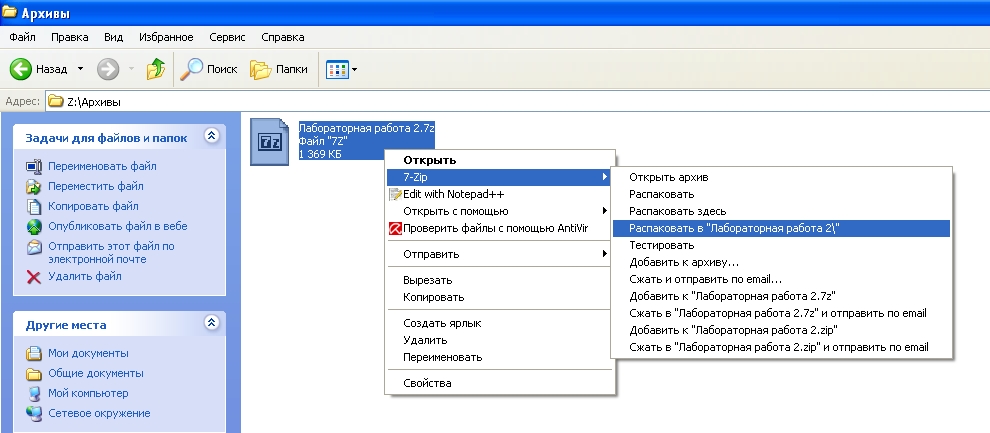
Архивирование файлов
Выполнив данную лабораторную работу, вы научитесь:
- архивировать файлы с разными значениями сжатия.
Технология выполнения работы:
- Запустите программу 7-Zip через меню Пуск.
- Откройте на компьютере папку с исходным материалом для лабораторной работы. В этой папке хранятся три типа файлов .doc, .bmp, .jpg.
- Заархивируйте графический файл и сравните размеры обоих файлов. Для этого выполните следующие действия:
a) Щелчком правой кнопки мыши выделите файл типа .bmp
б) Щелкните на кнопке 7-zip / Добавить к архиву…, появится диалоговое окно, уточняющее параметры архивации.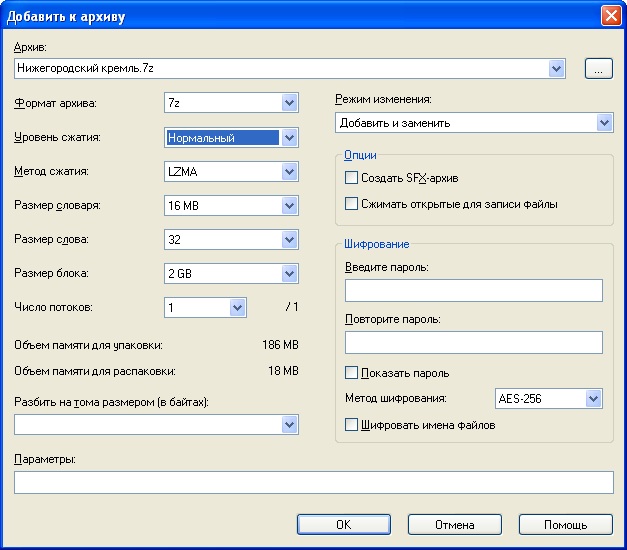
По умолчанию архивный файл имеет имя исходного файла.
в) Если необходимо задать иное имя архива, то введите его в поле ввода имени. - Выберите формат архивного файла, например ZIP.
- Остальные параметры оставьте без изменения.
- Щелкните по кнопке Ok.
- Сравните размеры исходного файла и архивного. Данные внесите в таблицу 1.
- Заархивируйте файл типа .doc и сравните размеры обоих файлов. Данные внесите в таблицу 1.
- Заархивируйте файл типа .jpg и сравните размеры обоих файлов. Данные внесите в таблицу 1.
- Заархивируйте файлы в формате архива 7z. Заполните таблицу 1 полученными данными.
Таблица 1
|
| |||
|
| |||
|
| |||
|
| |||
|
|
- При создании нового архива нужно задать параметры архивирования. Прежде всего, необходимо задать имя архивного файла и место его сохранения на диске. Далее, нужно выбрать формат архивации 7z или ZIP. Формат ZIP более широко распространен, а метод 7z обеспечивает больше возможностей и более сильное сжатие. Результаты по степени сжатия сильно зависят от сжимаемых данных. Обычно 7-Zip сжимает в формат 7z на 4—25% лучше, чем в формат zip.
- В обоих форматах поддерживаются шесть методов архивации: Без сжатия, Скоростной, Быстрый, Нормальный, Максимальный и Ультра. Максимальный метод обеспечивает наиболее высокую степень сжатия, но с наименьшей скоростью. Напротив, Скоростной сжимает плохо, но очень быстро. Метод Без сжатия просто помещает файлы в архив без их упаковки. Если вы создаете архив для передачи по компьютерным сетям или для долговременного хранения, имеет смысл выбрать метод Максимальный для получения наилучшего сжатия. Если же вы создаете ежедневную резервную копию данных, то, как правило, лучше использовать Нормальный метод.
- При использовании формата 7z доступны 3 метода сжатия: LZMA, Bzip2, PPMd.
PPM широко используются, для компрессии избыточной информации и текстовых данных.
BZip2 проигрывает от 10 до 15 процентов наилучшему классу алгоритмов сжатия данных, известных на данный момент (PPM), но при этом в 2 раза быстрее при сжатии и в 6 раз быстрее при распаковке.
LZMA Алгоритм основан на схеме сжатия данных по словарю обеспечивает высокий коэффициент сжатия (обычно превышающий коэффициент, получаемый при сжатии с использованием Bzip2), а также позволяет использовать словари различного размера. - Следующий параметр архивации - размер словаря. Чем больше размер словаря, тем лучше, но медленнее сжатие.
- 7-zip позволяет создавать многотомные архивы, то есть архивы, состоящие из нескольких частей. Обычно тома используются для сохранения большого архива на нескольких дискетах или других сменных носителях. Расширения томов при этом нумеруются .7z.001, .7z.002 и так далее.
- Архив может быть непрерывным (позволяет добиться максимальной степени сжатия) и самораспаковывающимся (SFX, от англ. Self-eXtracting). Для разархивации такого архива не нужна специальная программа, достаточно запустить файл архива на выполнение, так как он является исполняемым файлом и имеет расширение .exe.
Разархивирование файлов
Архивирование файлов с защитой паролем
Выполнив данную практическую работу, вы научитесь:
- архивировать файлы с защитой паролем;
- разархивировать файлы;
- извлекать файлы из архива, защищённого паролем.
Технология выполнения работы:
- Откройте на компьютере папку с исходным материалом для лабораторной работы.
- Выделите файлы которые вы хотите заархивировать с защитой паролем и через контекстное меню выберете «добавить к архиву» подобно прошлому заданию.
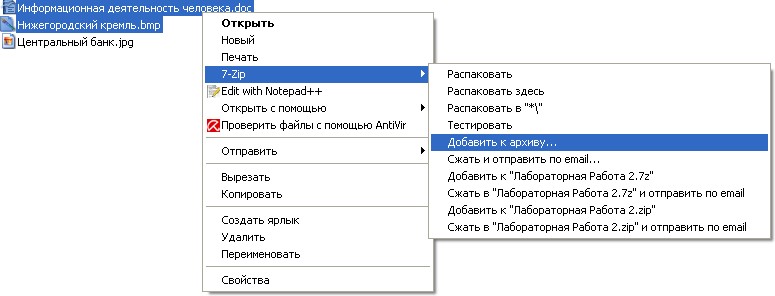
В открывшемся окне зададим параметры архивирования. В поле ввода Шифрование зададим пароль. Можно выбрать опцию Показать пароль

- Удалите исходные файлы, оставив папку архива.
- Разархивируем файлы. Выполнить эту операцию можно двойным кликом по файлу архива, либо через контекстное меню - Распаковать. При распаковке архива защищенного паролем от Вас потребуются ввести пароль.

